nội dung
#### trong Excel có nghĩa là gì? Tại sao bảng tính của bạn bỗng dưng xuất hiện toàn dấu thăng mà không phải con số hay ngày tháng? Bạn đừng lo, đây không phải lỗi nghiêm trọng! Chỉ cần bạn xem qua bài chia sẻ thủ thuật của Hoàng Hà Mobile có thể khắc phục được lỗi cực đơn giản nhé.
#### trong Excel có nghĩa là gì?
Câu hỏi tưởng chừng đơn giản nhưng lại khiến không ít người dùng Excel cảm thấy bối rối. Thực tế, ký hiệu “####” không phải là lỗi hệ thống hay sai sót nghiêm trọng, mà là cách Excel thông báo rằng nội dung trong ô đang bị che khuất hoặc không đủ chỗ hiển thị. Thường gặp nhất là khi bạn làm việc với định dạng ngày tháng hoặc số liệu lớn, và chiều rộng cột không đáp ứng đủ để hiển thị đầy đủ dữ liệu.
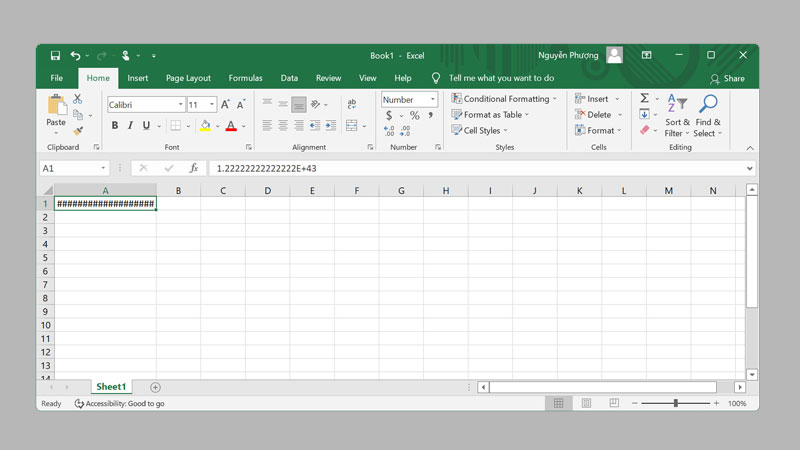
Khi đó, thay vì hiện nội dung cụ thể, Excel sẽ tự động thay thế bằng chuỗi dấu thăng nhằm cảnh báo người dùng cần điều chỉnh giao diện. Điều này không ảnh hưởng đến giá trị thực bên trong ô, nhưng có thể gây nhầm lẫn nếu bạn không hiểu nguyên nhân. Để xử lý nhanh gọn, bạn chỉ cần kéo giãn cột rộng ra hoặc thay đổi kiểu định dạng phù hợp.
Ngoài ra, lỗi này cũng có thể xuất hiện khi giá trị âm được định dạng theo kiểu ngày tháng – điều mà Excel không thể diễn giải, dẫn đến việc hiển thị ####. Do đó, hiểu rõ về định dạng, dấu và cách sử dụng công thức trong Excel sẽ giúp bạn tránh được tình trạng này một cách hiệu quả.
Cách khắc phục lỗi #### trong Excel cực đơn giản
Gặp lỗi hiển thị #### trong Excel có nghĩa là gì mà khiến bạn hoang mang? Đừng lo, đây là một lỗi phổ biến và hoàn toàn có thể xử lý chỉ trong vài giây. Dưới đây là những cách khắc phục lỗi #### trong Excel cực đơn giản mà ai cũng có thể thực hiện được, kể cả khi bạn mới bắt đầu làm quen với bảng tính.
Lỗi hiển thị #### đối với dữ liệu quá dài
Khi làm việc với Excel, không ít người gặp tình huống các ô tính hiển thị chuỗi dấu #### thay vì nội dung ban đầu. Đây là lỗi hiển thị khá phổ biến, thường xảy ra khi bạn nhập nội dung quá dài hoặc sao chép dữ liệu từ file hay Sheet khác. Lúc này, kích thước cột không đủ để hiển thị toàn bộ dữ liệu, khiến Excel “thay thế” nội dung bằng các dấu #### để báo hiệu cần điều chỉnh giao diện.
Ví dụ: Khi bạn copy một bảng từ Sheet khác sang, các ô chứa số, ngày tháng hoặc chuỗi ký tự dài dễ gặp lỗi này nếu cột bị thu hẹp.
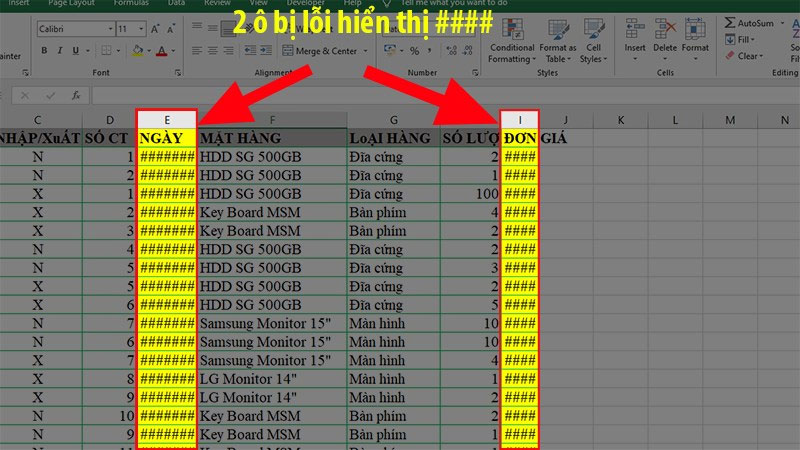
Cách 1: Bạn chỉ cần di chuột đến đường viền bên phải của tiêu đề cột bị lỗi (ví dụ, cột B), nhấn giữ chuột trái rồi kéo sang phải cho đến khi nội dung trong ô được hiển thị đầy đủ. Đây là phương pháp đơn giản, dễ thực hiện và có thể áp dụng ngay lập tức.
Cách 2: Đưa chuột đến vị trí ngăn cách giữa hai cột (ví dụ giữa cột A và B), sau đó nhấp đúp chuột trái. Excel sẽ tự động mở rộng cột đó đến độ rộng phù hợp nhất với nội dung dài nhất trong cột, giúp bạn tiết kiệm thời gian mà không cần căn chỉnh thủ công.
Đã mở rộng ô nhưng vẫn còn lỗi ####
Trường hợp hiếm gặp hơn của lỗi #### trong Excel có nghĩa là gì? Đó là khi bạn đã mở rộng cột nhưng ký hiệu #### vẫn xuất hiện. Nguyên nhân phổ biến nhất trong tình huống này là do ô đang chứa dữ liệu ngày tháng với giá trị âm, điều mà Excel không thể xử lý được trong định dạng ngày mặc định.
Ví dụ: Bạn thấy ô tính hiển thị ####, nhưng khi nhấp vào ô đó, nội dung bên trong lại là công thức như =-3/1/2012. Đây chính là lúc Excel không hiểu được giá trị ngày tháng âm và hiển thị chuỗi dấu #### để báo lỗi.
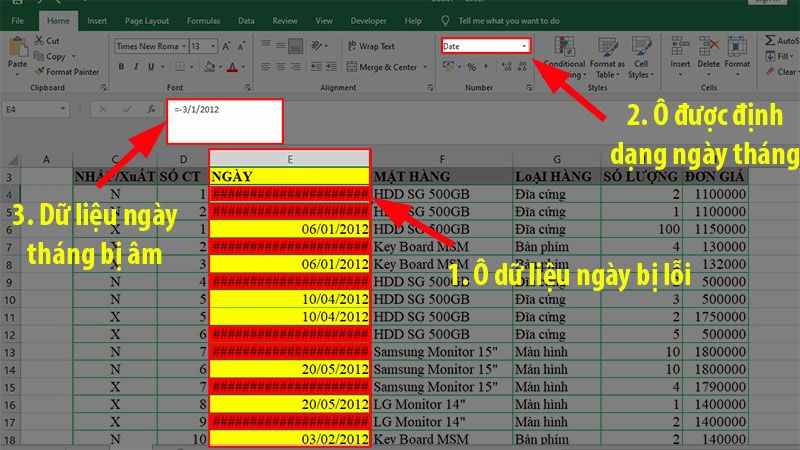
Cách 1: Trong trường hợp ô chứa giá trị kiểu =-3/1/2012, bạn hãy nhấn vào ô lỗi, sau đó xóa dấu “=” và dấu “-” ở đầu công thức. Sau khi xóa, hãy thêm lại dấu “-” ở phía trước ngày tháng theo đúng định dạng bạn muốn hiển thị, ví dụ: -3/1/2012 thay vì =-3/1/2012. Thao tác này giúp Excel hiểu đây là một chuỗi ngày tháng thông thường có giá trị âm mà không thông qua tính toán công thức, từ đó tránh bị lỗi hiển thị.
Cách 2: Nếu muốn giữ nguyên giá trị âm trong công thức, bạn có thể chuyển định dạng ô từ Date sang General. Thực hiện bằng cách nhấn chuột phải vào ô, chọn “Format Cells”, sau đó chọn mục “General”. Khi đó, Excel sẽ hiển thị kết quả dưới dạng số thay vì cố gắng diễn giải một ngày âm — điều nó vốn không thể làm. Phương pháp này đặc biệt hữu ích khi bạn đang làm việc với các phép tính có thể cho kết quả âm.
Một số lỗi hiển thị khác trong Excel
Như chúng ta đã biết về lỗi #### trong Excel có nghĩa là gì? Ngoài lỗi #### quen thuộc, Excel còn có nhiều lỗi hiển thị khác khiến người dùng bối rối nếu không hiểu rõ nguyên nhân. Sau đây là một số lỗi thường gặp và cách nhận diện nhanh chóng để xử lý hiệu quả trong quá trình làm việc với bảng tính.
Lỗi #NAME?
Lỗi #NAME? trong Excel là một dạng cảnh báo phổ biến khi phần mềm không thể nhận diện được công thức bạn đang sử dụng. Nguyên nhân chính thường do gõ sai tên hàm, thiếu dấu ngoặc, quên dấu nháy kép khi dùng chuỗi văn bản, hoặc tham chiếu đến tên vùng chưa được khai báo. Khi gặp lỗi này, Excel hiểu rằng bạn đang yêu cầu thực hiện một phép tính, nhưng cú pháp bạn nhập vào lại không hợp lệ hoặc không tồn tại trong hệ thống hàm mặc định.
Ví dụ, nếu bạn gõ “=sume(A1:A5)” thay vì “=SUM(A1:A5)”, Excel sẽ báo lỗi #NAME? vì “su” không phải là hàm hợp lệ. Đây là lỗi dễ mắc, đặc biệt với người mới học Excel hoặc khi sử dụng hàm ít gặp.
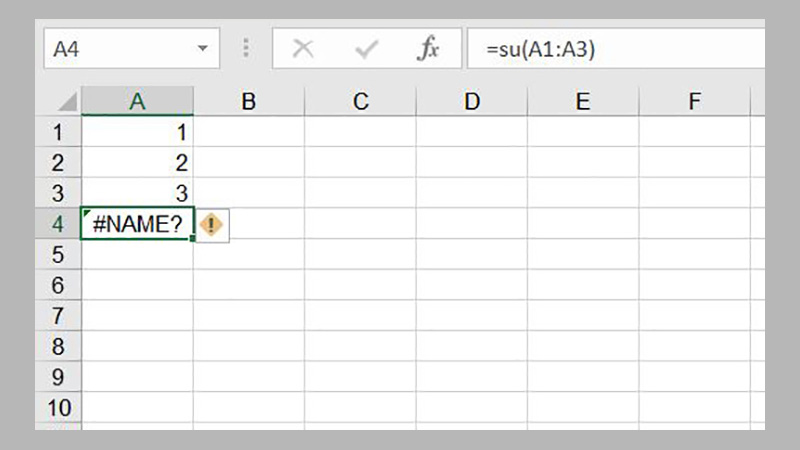
Để tránh lỗi, bạn có thể bắt đầu nhập vài ký tự đầu tiên của công thức — Excel sẽ hiển thị danh sách gợi ý các hàm có sẵn. Khi thấy đúng hàm, hãy nhấn Tab để tự động hoàn tất tên hàm và đảm bảo chính xác tuyệt đối. Cách này giúp giảm rủi ro sai sót thủ công trong quá trình nhập liệu.
Một mẹo nhỏ khác là luôn gõ hàm ở dạng chữ thường. Nếu hàm hợp lệ, Excel sẽ tự động chuyển sang chữ in hoa, đây là dấu hiệu nhận biết rõ ràng rằng bạn đã viết đúng. Ngược lại, nếu bạn gõ sai và công thức vẫn hiển thị ở dạng chữ thường, hãy kiểm tra lại ngay để kịp thời sửa lỗi, tránh ảnh hưởng kết quả tính toán.
Lỗi #DIV/0!
Ngay sau khi biết được lỗi hiển thị #### trong Excel có nghĩa là gì? Bạn cũng nên biết đến lỗi #DIV/0! là một trong những lỗi hiển thị thường gặp nhất, đặc biệt khi thực hiện các phép chia. Lỗi này xảy ra khi công thức cố gắng chia cho một ô chứa giá trị bằng 0 hoặc ô trống. Bởi vì, theo quy tắc toán học cơ bản, phép chia cho số 0 là vô nghĩa và không xác định. Excel cũng tuân theo nguyên tắc đó và báo lỗi khi gặp trường hợp tương tự.
Ví dụ: Khi bạn sử dụng công thức =A1/B1, nếu ô B1 rỗng hoặc có giá trị là 0, Excel sẽ trả về kết quả #DIV/0! để cảnh báo rằng phép chia không hợp lệ. Điều này có thể khiến bảng tính bị gián đoạn hoặc gây hiểu lầm nếu người dùng không nhận ra nguyên nhân thực sự.
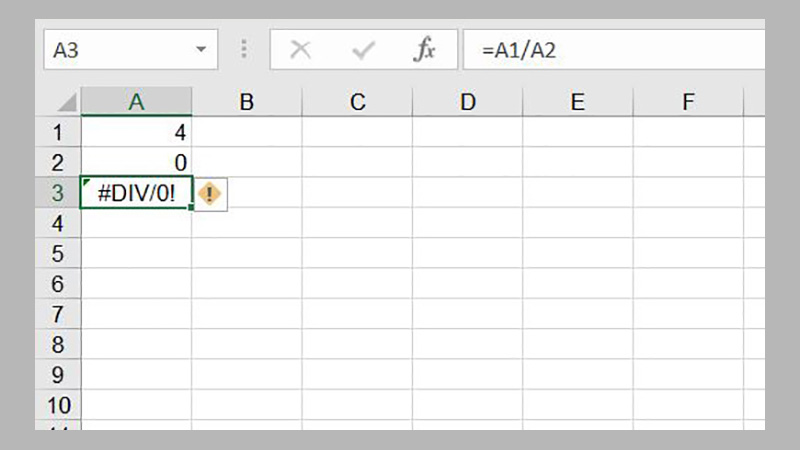
Cách xử lý lỗi này không phức tạp. Nếu ô bị lỗi do không có giá trị, bạn chỉ cần nhập một số khác 0 để hoàn thành phép tính. Trong trường hợp dữ liệu bắt buộc phải là 0 (chẳng hạn do kết quả từ một công thức khác), bạn nên sử dụng các hàm điều kiện để xử lý linh hoạt hơn.
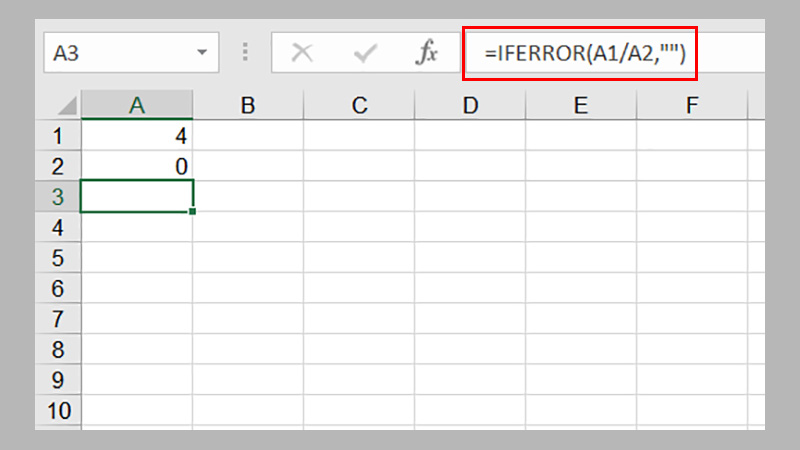
Một phương pháp rất hiệu quả là sử dụng hàm IFERROR. Cú pháp: =IFERROR(phép_tính, giá_trị_khi_lỗi). Ví dụ: =IFERROR(A1/B1, “Không thể chia”). Công thức này giúp Excel trả về nội dung tùy chọn (ví dụ: dòng chữ “Không thể chia”) thay vì lỗi #DIV/0!, giúp bảng tính sạch sẽ, dễ theo dõi, chuyên nghiệp hơn. Ngoài IFERROR, bạn cũng có thể dùng IF để kiểm tra trước điều kiện, ví dụ: =IF(B1=0, “”, A1/B1).
Lỗi #REF!
Bên cạnh việc biết lỗi #### trong Excel có nghĩa là gì, bạn cũng nên tìm hiểu về lỗi #REF! cũng thường xuất hiện khi một công thức cố gắng tham chiếu đến ô, hàng, cột hoặc vùng dữ liệu đã bị xóa hoặc không còn tồn tại. Excel không thể xác định được địa chỉ tham chiếu ban đầu, vì vậy thay vì trả kết quả, nó sẽ hiển thị lỗi #REF! để cảnh báo người dùng.
Ví dụ: bạn có công thức =A1+B1, sau đó bạn xóa cột B – Excel sẽ không còn nhận diện được B1 và công thức sẽ chuyển thành =A1+#REF!, kèm theo lỗi xuất hiện trong ô chứa công thức đó. Tình huống này dễ gặp khi người dùng xoá dữ liệu mà không kiểm tra trước xem có công thức nào đang tham chiếu đến phần đó hay không.
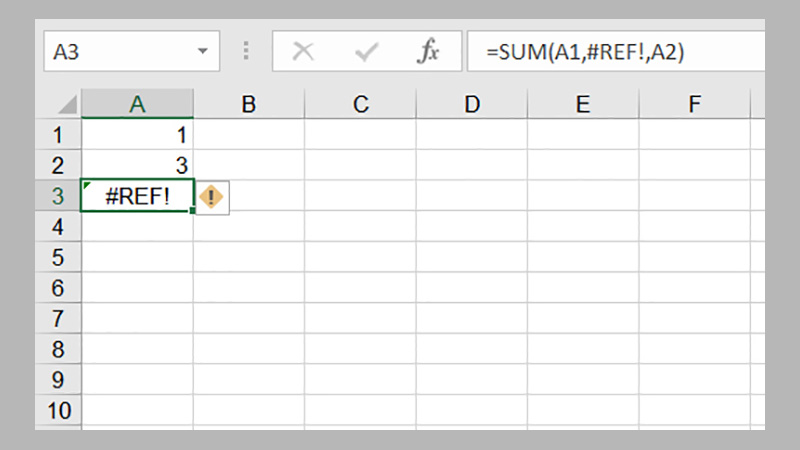
Để khắc phục lỗi #REF!, điều quan trọng là bạn cần thận trọng trong quá trình chỉnh sửa bảng tính, đặc biệt khi xóa hàng loạt dữ liệu. Trước khi xóa, nên rà soát xem có công thức nào liên quan đến vùng đó không. Ngoài ra, nếu bạn vô tình xóa mất vùng đang được tham chiếu, cách đơn giản và nhanh chóng nhất là sử dụng tổ hợp phím Ctrl + Z để hoàn tác hành động và khôi phục lại vùng dữ liệu đã mất.

Một giải pháp hiệu quả để tránh lỗi này là sử dụng tên vùng đặt trước hoặc bảng (Table) trong Excel thay vì tham chiếu trực tiếp theo ô. Việc này không chỉ giúp công thức linh hoạt hơn khi thay đổi cấu trúc bảng mà còn giảm thiểu rủi ro xảy ra lỗi khi chỉnh sửa nội dung.
Lỗi #NULL!
Nguyên nhân phổ biến nhất của lỗi #NULL! là do bạn sử dụng sai ký tự phân tách vùng. Trong Excel, để tham chiếu đến một vùng liên tục, bạn phải sử dụng dấu hai chấm (:) — ký hiệu này cho biết phạm vi liền kề từ ô đầu tiên đến ô cuối cùng. Ví dụ: =SUM(A1:A3) sẽ cộng các giá trị từ ô A1 đến A3. Trong khi đó, nếu bạn sử dụng dấu phẩy (,) như trong =SUM(A1,A3), Excel hiểu rằng bạn đang chỉ định hai ô riêng biệt không liền kề và vẫn xử lý được bình thường.
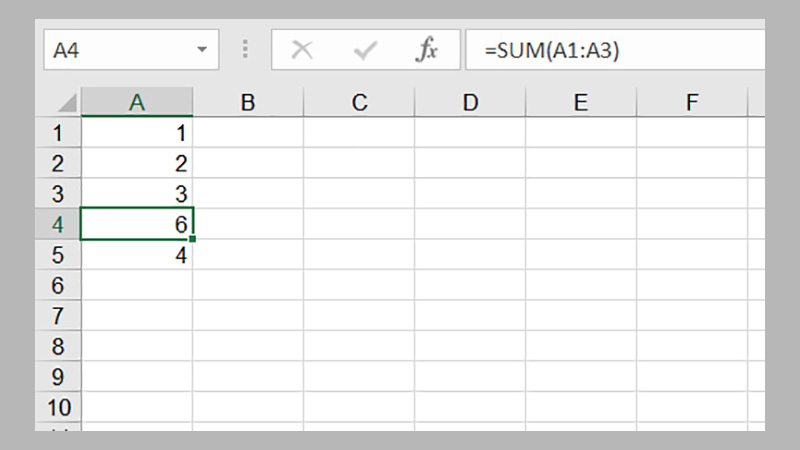
Tuy nhiên, nếu bạn vô tình sử dụng dấu cách ( ) thay cho dấu hai chấm hoặc dấu phẩy, Excel sẽ hiểu bạn đang tìm phần giao nhau của hai vùng — điều này thường không tồn tại và dẫn đến lỗi #NULL!. Ví dụ: công thức =SUM(A1 A3) sẽ gây ra lỗi vì Excel không xác định được vùng giao cắt giữa hai ô đó.
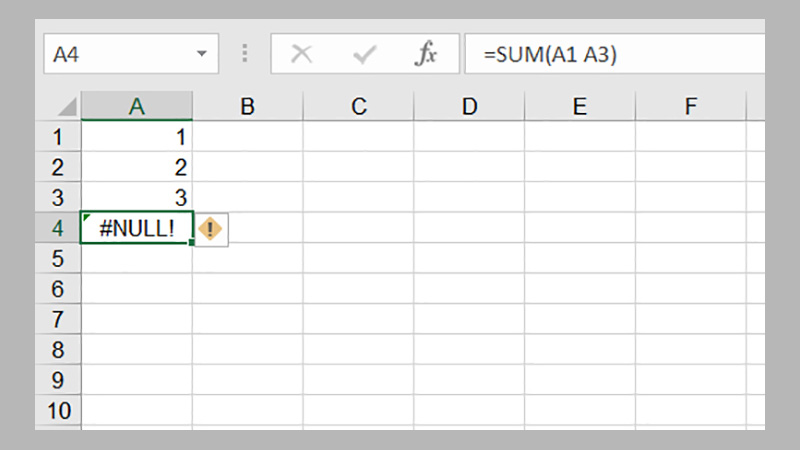
Để khắc phục lỗi, bạn cần kiểm tra lại toàn bộ công thức và xác minh rằng bạn đang dùng đúng ký hiệu phân cách vùng. Khi cần tính tổng một dải ô liền nhau, hãy dùng dấu hai chấm. Khi cần cộng các ô rời rạc, hãy dùng dấu phẩy. Tránh sử dụng dấu cách nếu bạn không thực sự muốn tìm vùng giao nhau, vốn là trường hợp rất ít khi sử dụng trong thực tế.
Kết luận
Qua những nội dung đã tìm hiểu, chắc hẳn bạn đã hiểu rõ hơn về #### trong Excel có nghĩa là gì cũng như các lỗi hiển thị phổ biến khác trong Excel. Việc hiểu và nắm vững nguyên nhân các lỗi sẽ giúp bạn làm chủ bảng tính, thao tác hiệu quả và chuyên nghiệp hơn khi sử dụng Excel trong học tập, công việc hàng ngày.
Xem thêm:
- Hàm MATCH là gì? Ví dụ thực tế giúp bạn nắm vững hàm MATCH trong Excel
- 3 công thức hàm tính % trong Excel đúng chuẩn, kèm ví dụ minh họa

Thời Sự
Dự báo thời tiết 18/7/2025: Miền Bắc nắng nóng hầm hập, sắp mưa lớn dữ dội
Th7
Thể Thao
Indonesia vào bảng ‘tử thần’ ở vòng loại thứ 4 World Cup 2026
Th7
Thời Sự
Thủ khoa 30 điểm khối A của Hà Nội không dùng điện thoại và mạng xã hội
Th7
Video
Cách làm TÔM THỊT KHO QUẸT ngon bất bại | MÓN NGON MỖI NGÀY
Th7
Công Nghệ
Hotsale mở bán HONOR X6c: Giảm ngay 300K hoặc tặng PMH 350K mua phụ kiện, smartwatch
Th7
Công Nghệ
Hướng dẫn 4 cách kiểm tra data Viettel còn lại đơn giản, nhanh chóng
Th7
Thời Sự
Toàn văn phát biểu của Tổng Bí thư Tô Lâm tại phiên Khai mạc Hội nghị lần thứ 12 Ban Chấp hành Trung ương Đảng khóa XIII
Th7
Thời Sự
Danh tính nghi phạm bắn vào nhà dân khiến người đàn ông trúng đạn tử vong
Th7
Thể Thao
Vinicius chọc tức Real Madrid, làm ‘cú nổ’ cho Yamal… ngửi khói
Th7
Công Nghệ
VNPT triển khai 3 phần mềm chuyển đổi số trọng yếu cho Bộ Ngoại giao
Th7
Giải Trí
Nghệ sĩ Việt và ám ảnh đột quỵ
Th7
Video
Cách làm ĐẬU HŨ NHỒI TÔM CHIÊN giòn vỗ béo cả nhà | MÓN NGON MỖI NGÀY
Th7
Công Nghệ
Đặt Galaxy Z Flip7 cạnh Z Flip7 FE để thấy chênh lệch 6 triệu khác biệt đến thế nào
Th7
Thể Thao
U23 Indonesia đặt 1 chân vào bán kết, tuyển trẻ Malaysia nguy cơ bị loại ở giải Đông Nam Á
Th7
Công Nghệ
Đồng hồ Casio mới, ưu đãi đến 65%, giảm thêm từ 100K – 600K tuỳ sản phẩm
Th7
Công Nghệ
Honor đã nói dối về độ dày của chiếc smartphone gập “mỏng nhất thế giới”?
Th7
Công Nghệ
#### trong Excel có nghĩa là gì? Cách khắc phục lỗi cực đơn giản
Th7
Thời Sự
Bài 1: Cách mạng trưởng thành từ trong gian khó
Th7
Thời Sự
Nam giảng viên gây tai nạn liên hoàn ở Hà Nội: ‘Lúc đó tôi tự tin mình lái được’
Th7
Thể Thao
Lịch thi đấu bóng đá hôm nay 18/7
Th7
Giải Trí
Lê Thiết Cương: Nghệ sĩ của sự tối giản và ‘con mắt xanh’ trong hội họa Việt
Thời Sự
2 thủ khoa tốt nghiệp THPT của Hưng Yên tiết lộ bí kíp ‘xả’ áp lực sau giờ học
Th7
Video
Cách làm CANH MĂNG SƯỜN LÁ GIANG thơm ngon kích thích vị giác | MÓN NGON MỖI NGÀY
Th7
Công Nghệ
Trên tay Xiaomi Smart Band 10 Ceramic: Nâng tầm phong cách với vẻ đẹp gốm sứ
Th7
Công Nghệ
ChatGPT mới có thêm tính năng mới cực tiện, nhưng nhiều người lo ngại vấn đề bảo mật
Th7
Thời Sự
Nhiều ý kiến tâm huyết, trách nhiệm đóng góp vào Dự thảo Văn kiện Đại hội lần thứ XVIII Đảng bộ thành phố Hà Nội
Th7
Giải Trí
Bộ trưởng Bộ Văn hóa giao nhiệm vụ cho NSND Xuân Bắc
Th7
Radio My
Bà lão 65 tuổi thuê nhà ra ở riêng sau 7 năm hi sinh: Bài học đắt giá cho mẹ chồng sống chung với con dâu
Th7
Radio My
Hành khách suy thận giai đoạn cuối được nhân viên hãng bay cứu mạng
Th7
Video
Cách làm TÔM RANG CỦ NÉN HÚNG CHANH món cho anh xã cuối tuần nhâm nhi | MÓN NGON MỖI NGÀY
Th7
Công Nghệ
Smartphone chỉ hơn 4 triệu có nút AI riêng, bộ nhớ khủng, pin trâu và thiết kế siêu bền
Th7
Thể Thao
U23 Malaysia ghi 7 bàn, giành chiến thắng đầu tiên ở giải Đông Nam Á
Th7
Công Nghệ
OPPO tiếp tục hợp tác cùng Hasselblad, hứa hẹn những trải nghiệm nhiếp ảnh vượt trội trên Find X9 series
Th7
Thời Sự
Đại hội Chi bộ MTTQ Việt Nam phường Đống Đa: Đoàn kết, đổi mới vì sự phát triển địa phương
Th7
Thời Sự
Người đàn ông bị ‘thao túng tâm lý’, nhiều lần rút tiền đưa người tình lừa đảo
Th7
Thể Thao
Lamine Yamal ra mắt áo số 10 ở Barca: Theo bước siêu nhân Messi
Th7
Thời Sự
Điểm chuẩn đại học nhiều khối sẽ giảm sâu, tới 2-3 điểm
Th7
Radio My
Bị con trai bỏ mặc suốt 15 năm, bà lão quyết định trao 2 tỷ đồng cho cháu trai sau một câu nói đầy ẩn ý
Th7
Radio My
2 cách rã đông cá nhanh gọn, hiệu quả, ai cũng có thể làm được
Th7
Video
Cách làm BA CHỈ CHIÊN GIÒN – MẮM THƠM bắt cơm ngon khó cưỡng | MÓN NGON MỖI NGÀY
Th7
Thời Sự
Chấn chỉnh ngay tình trạng “cò làm giấy tờ” tại các Trung tâm phục vụ hành chính công
Th7
Thời Sự
Nhà máy thủy điện ở Phú Thọ mở thêm cửa xả, lưu lượng 6.900m3/s
Th7
Thể Thao
Liverpool chi 130 triệu euro chuyển nhượng Vinicius
Th7
Giải Trí
Họa sĩ Lê Thiết Cương qua đời vì bạo bệnh
Th7
Video
Cách làm GAN KHO TỘ ngon lạ miệng | MÓN NGON MỖI NGÀY
Th7
Công Nghệ
MWG 4 năm liên tiếp góp mặt trong Top 50 Doanh nghiệp Phát triển Bền vững Việt Nam
Th7
Thời Sự
Khí thế mới ở Nam Phù
Th7
Thời Sự
‘Điểm nghẽn’ thi công cao tốc 2.000 tỷ: Thứ trưởng Bộ Xây dựng chỉ đạo xử lý
Th7
Thể Thao
MU phản ứng mạnh khi Brentford tăng giá Mbeumo
Th7
Thời Sự
Top các trường ở Hà Nội có điểm thi tốt nghiệp THPT năm 2025 cao nhất
Th7
Công Nghệ
iPhone 17 Pro Max lộ diện: Đột phá với pin… 5.000mAh, Apple sắp làm điều chưa từng có!
Th7
Công Nghệ
Tổng hợp mẫu slide cảm ơn đẹp, chuyên nghiệp cho bài thuyết trình
Th6
Giải Trí
2 anh em nhạc sĩ quê Yên Bái: Anh cưới DJ nóng bỏng, em tạo hit cho Mỹ Tâm
Th6
Công Nghệ
Đánh giá OPPO Reno14 5G: Thiết kế cao cấp, nhỏ gọn và hệ thống camera chất lượng cao Duy Linh 24 phút trước
Th7
Ẩm Thực
Món thịt lợn chiên ‘nhắm mắt mới dám ăn’ ở Trung Quốc
Th6
Công Nghệ
Đừng để việc chụp ảnh bằng iPhone bị làm phiền bởi các thiết lập này
Th6
Thể Thao
Tin tức về chuyển nhượng 10/6: MU ký Ter Stegen, Arsenal lấy Garnacho
Th6
Công Nghệ
‘Lục hổ Hàng Châu’: Biểu tượng vĩ đại trong giới khởi nghiệp Trung Quốc, là hình mẫu tạo ra ‘làng AI’ bí ẩn, tương lai tái định nghĩa cuộc chơi công nghệ toàn cầu
Th7